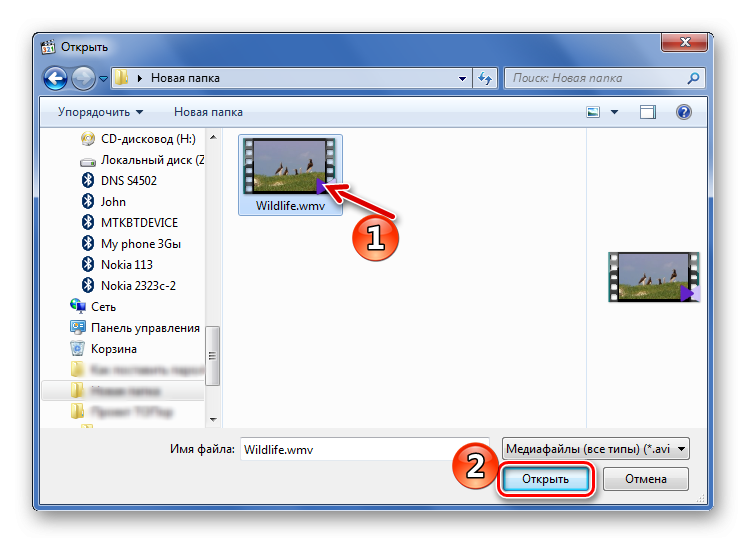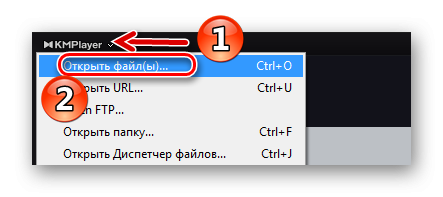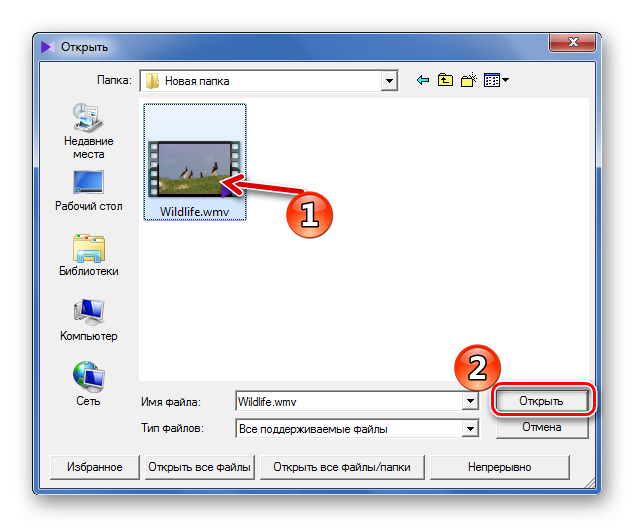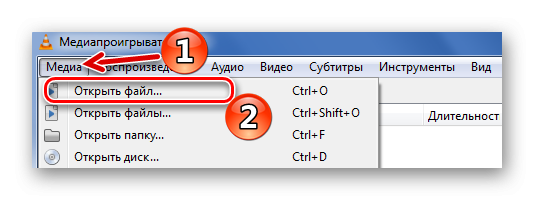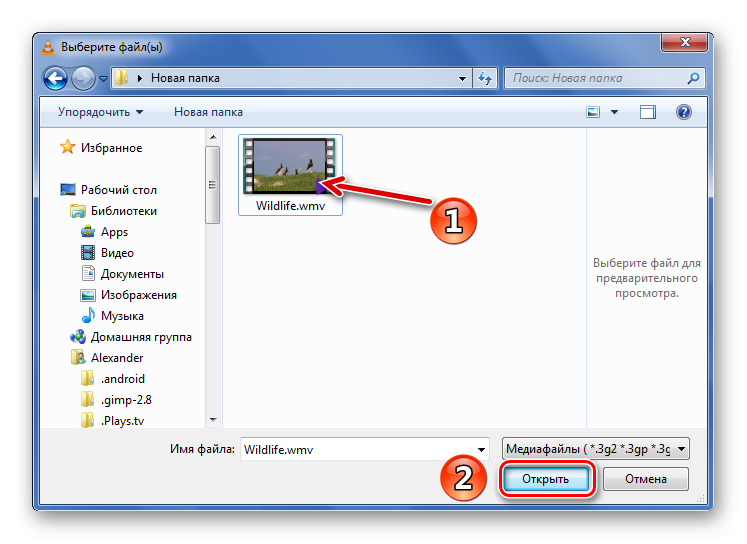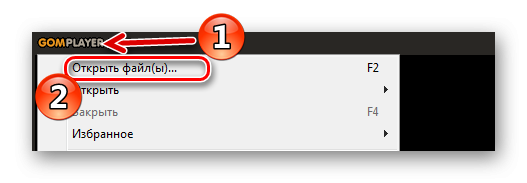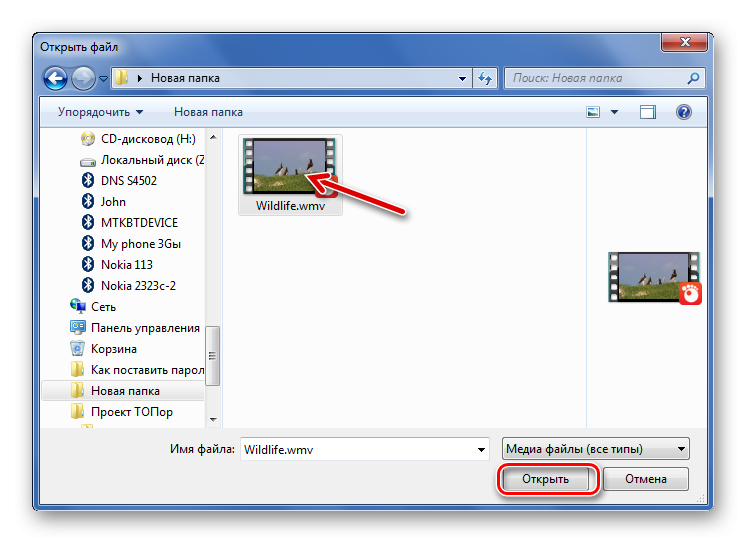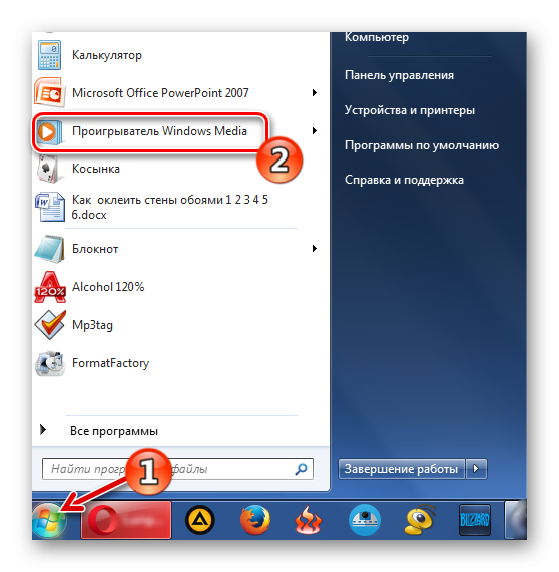Открываем WMV-файл

WMV – это видео-формат, разработанный в Microsoft. Для воспроизводства и редактирования видео с таким расширением нужны специальные проигрыватели или видео-редакторы, поддерживающие такой формат. К счастью, на Windows таких проблем практически не возникает, так как системные проигрыватели отлично поддерживают данный формат.
Про открытие WMV
Однако, если у вас какие-то проблемы с воспроизведением видео в стандартных проигрывателях, то можете просмотреть несколько хороших альтернативных вариантов. При выборе проигрывателя также обращайте внимание на отзывы о нём в интернете, его функционал и объём.
Вариант 1: Media Player Classic
Windows Media Player Classic ранее был плеером по умолчанию для многих старых ОС Windows. Сейчас вы можете его скачать с официального сайта, он распространяется бесплатно и полностью переведён на русский. В интерфейсе нет ничего лишнего, но и количество функций не самое большое.
Инструкция по открытию WMV в данном плеере выглядит так:
- Откройте нужный файл. Для этого можно использовать комбинации клавиш Ctrl+O или Ctrl+Q. В первом случае происходит стандартное открытие, то есть вызывается специальное меню, где нужно задать путь к файлу и выбрать его дубляж, если таковой имеется. Во втором случае происходит быстрое открытие файла, то есть открывается «Проводник», где вы его выбираете. Вместо клавиш можно использовать меню, выпадающее при нажатии на пункт «Файл».
![Открываем WMV-файл]()
- Выберите нужное видео в «Проводнике», кликните по нему и нажмите «Открыть». Также это видео можно просто перетащить в окно плеера. После начнётся воспроизведение.
![]()
Вариант 2: KMPlayer
Это бесплатный проигрыватель, имеющий кодеки большинства современных видео-форматов, в том числе и WMV. У него тоже простой интерфейс, переведённый на русский язык. Однако многих пользователей не устраивает, что плеер показывает рекламу, правда, пока она не сильно мешает взаимодействию с ним.
Открытие WMV-файла происходит следующим образом:
- В плеере используйте клавиатурное сокращение Ctrl+O, либо нажмите на «Файл» в верхнем меню и там выберите пункт «Открыть файл(ы)». Данный пункт стоит первым в списке.
![]()
- Откроется «Проводник», где вам нужно выбрать одно или несколько видео для открытия. Чтобы выбрать несколько видео, зажмите Ctrl и кликайте по нужным файлам, а затем нажмите по «Открыть».
![]()
Файл или файлы можно добавить в программу, если просто перетащить их из «Проводника» в окно программы.
Вариант 3: VLC Media Player
Плеер VLC имеет больший функционал, но при этом он несколько сложнее в обращении. Тоже бесплатно распространяется. Реклама в плеере отсутствует.
Процесс открытия WMV-файла не должен вызывать у вас сложностей:
- Воспользуйтесь кнопкой «Файл», что расположена в верхней панели. Там в меню выберите «Открыть файл» или «Открыть файлы…». Также можно воспользоваться комбинацией Ctrl+O.
![]()
- Откроется «Проводник», где вам нужно выбрать фал для открытия.
![]()
Также можно просто перенести нужное видео в плеер прямо из папки.
Вариант 4: GOM Media Player
Ещё один плеер с поддержкой кодеков WMV:
- Запустите плеер. Для открытия фалов используйте клавишу F2. Также вы можете просто нажать на логотип проигрывателя в верхней левой части окна.
![]()
- В «Проводнике» выберите то видео, которое хотели бы просмотреть. Если их несколько, то во время выбора используйте клавишу Ctrl. Её нужно зажать и кнопкой мыши выбрать несколько файлов.
![]()
По аналогии с другими плеерами здесь также можно просто перетащить видео из окна в центральную область программы.
Вариант 5: Windows Media Player
Это стандартный плеер от Microsoft, который по умолчанию есть в Windows XP, Vista, 7 и 8. Также его можно установить и на некоторые другие операционные системы, в том числе Windows 10.
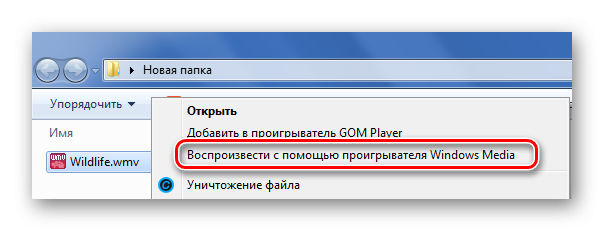
Проще всего нужный файл можно открыть при помощи нажатия на него правой кнопкой мыши и выбора в выпавшем меню пункта «Открыть с помощью». Там среди доступных вариантов должен быть как раз Windows Media Player. Если такого нет, то попытайтесь открыть WMV-файл, воспользовавшись данной инструкцией:
- Выполните запуск плеера. Если он установлен в систему по умолчанию, то можно найти в меню «Пуск» в разделе стандартных приложений.
![]()
- Теперь просто перетащите нужное видео в рабочую область медиаплеера.
![]()
- Также можно воспользоваться сочетанием клавиш Ctrl+O, а затем выбрать нужное видео в «Проводнике».